keynote设置焰火效果铺满整个页面边缘
1、一、点击keynote,点击上面绿色的矩形。

2、二、点击矩形,把矩形拉到白色页面顶部,按住一个矩形,按option右侧拉动,复制多个矩形。
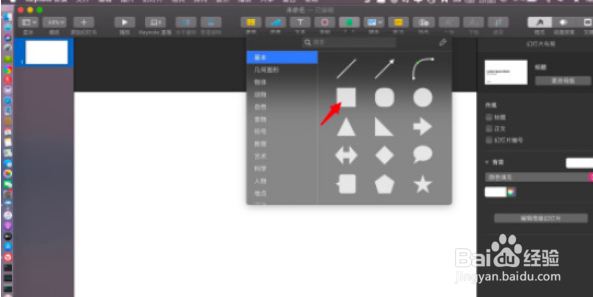
3、三、让白色页面顶部铺满矩形,同时选择所有的矩形,按option下拉,复制到白色页面底部,让底部也铺满矩形。同样的方法,在白色页面左边复制多个矩形铺满左边的侧线位置。

4、四、选择左边的矩形,按option拉到白色页面的呀右侧,这样子,在白色页面四个边缘都有了铺满了小的矩形。
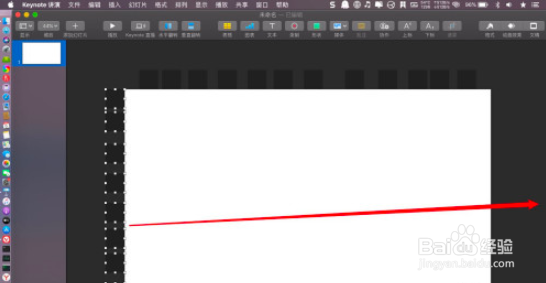
5、五、点击任意一个白色边缘上的矩形,点击动画效果构建出现,选添加效果,选择焰火。

6、六、然后再选择白色边缘其他的未曾选择的小矩形,点击动画效果。
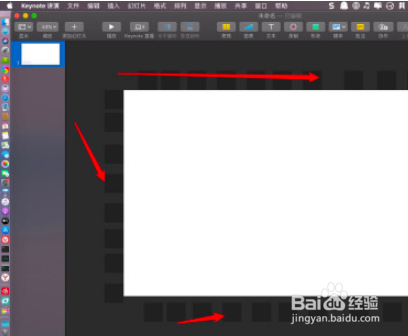
7、七、点击添加效果,一样选择焰火,就是白色页面边缘所有的矩形都要加上焰火的效果。

8、八、加上去后,点击构建顺序,点击除了第一个构建外,其余的所有构建。点击第二个构建后按shifit点击最后一个构建,就可以全选除了第一个构建外所有的构建。
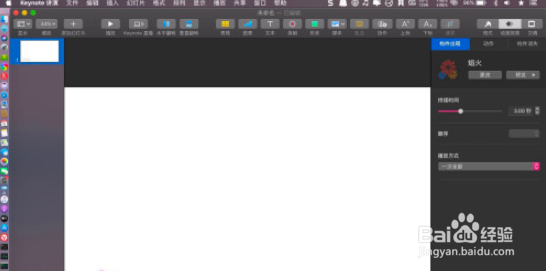
9、九、然后点击点按,选择与构建1一起。

10、十、这样子,全选所有的矩形按播放,那么就可以让焰火在所有的白色页面边缘进行同时播放了的。就是让焰火铺满了整个白色的页面边缘了。
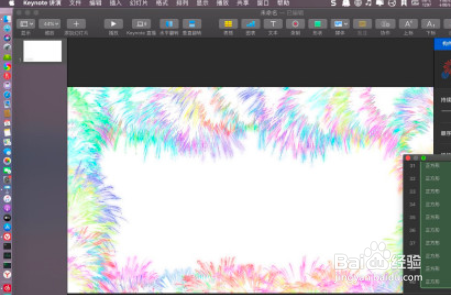
声明:本网站引用、摘录或转载内容仅供网站访问者交流或参考,不代表本站立场,如存在版权或非法内容,请联系站长删除,联系邮箱:site.kefu@qq.com。